在 iPhone 或 iPad 版 Safari 阅读器中自定义背景颜色、字体和文本大小
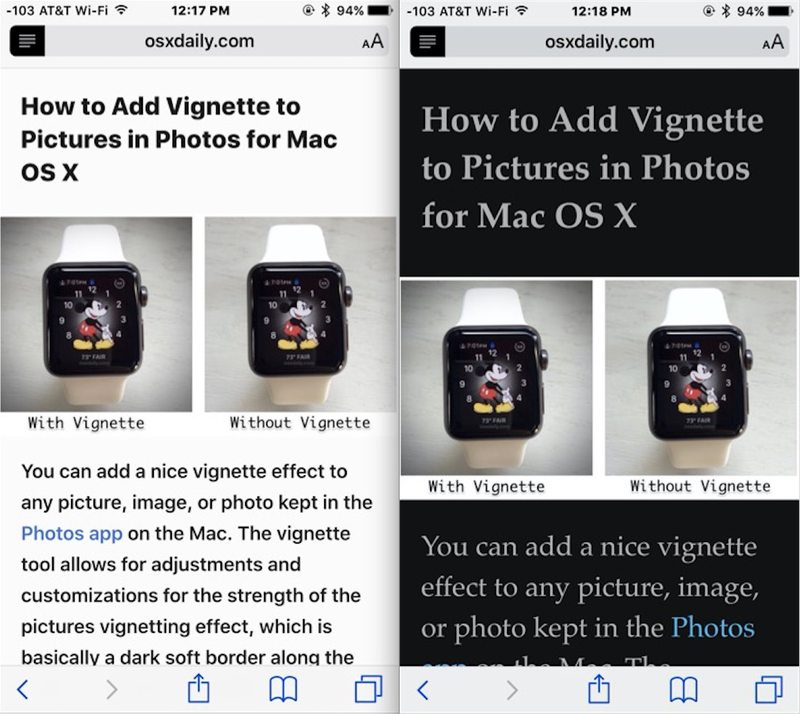
Safari 阅读器 是适用于 iOS 和 Mac OS X 的 Safari 网络浏览器的一个很好的功能,允许用户简化网页或文章的外观,只关注文本和图像内容。现在使用最新版本的 iOS,您也可以自定义 Safari 阅读器的外观,选择背景颜色、字体,甚至可以调整 iPhone、iPad 或 iPod touch 上任何网页上屏幕文本的字体大小。这使得 Reader 特别适合那些在网页上阅读文本但发现阅读起来太难的用户,或者他们可能想要实施自己的“夜间模式”并减少文本背景的亮白色眩光。
如何在 iOS 中更改 Safari 阅读器视图的字体、字体大小和背景颜色
可以在 iPhone、iPad 和 iPod touch 的 Safari 中进行自定义。
- 像往常一样在 iOS 中打开 Safari,然后浏览到您通常会放入“阅读器”视图的网页或文章
- 点击 Safari URL 栏中的阅读器图标进入 Safari 阅读器模式
- 现在处于阅读器模式,点击阅读器按钮对角的“aA”按钮以访问 Safari 阅读器模式的各种自定义选项
- 设置对 Safari 阅读器的更改如下:
- 小 A – 缩小字体
- 大 A – 增加字体大小(反复点击可大大增加网页上的文字大小)
- 颜色气泡:白色、米色、深灰色、黑色——这些设置了 Safari 阅读器视图的背景颜色
- 根据您的喜好选择合适的字体选项; Athelas、Charter、Georgia、Iowan、Palatino、San Francisco、Seravek、Times New Roman
- 在 Safari 阅读器视图中欣赏文章,再次点击 URL 栏左上角的阅读器按钮退出



在尝试自定义时,您会注意到效果是即时的,让您可以实时预览新样式的 Safari 阅读器视图的外观。
例如,这里的 Safari 阅读器设置为深色背景以供夜间阅读,字体更大:

Safari 阅读器在 iPhone 上特别有用,它可以将非移动设备友好的页面变成移动设备友好的页面和更具可读性的版本,特别是如果您从桌面站点请求移动站点 加载失败,或者可能是因为该网站没有移动版本,或者它仍然不够友好,无法阅读。
有趣的是,能够以这种方式仅调整字体大小 在 iOS Safari 的一些早期版本中存在,但在 7 和 8 中被删除,以在 iOS 9 Safari 中再次回归,具有更多可自定义的选项和阅读器改进。因此,如果您没有看到该功能,可能是因为您没有将 iOS 更新到最新版本,或者您使用的是非常古老的版本。
